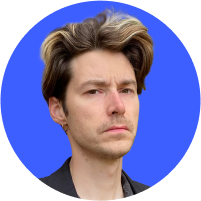Cómo solucionar el error de ‘La conexión no es privada’ en Google Chrome
En más de una ocasión te habrá ocurrido que estás navegando por la web y descubres un error que dice que la conexión no es privada en Chrome. Se trata de un error de privacidad que nos puede desconcertar. ¿Se trata de un error de conexión? ¿Es un problema de conexión no segura en Chrome? Vamos a ver en detalle todo lo que implica este error, qué significa realmente y cómo puedes solucionarlo.
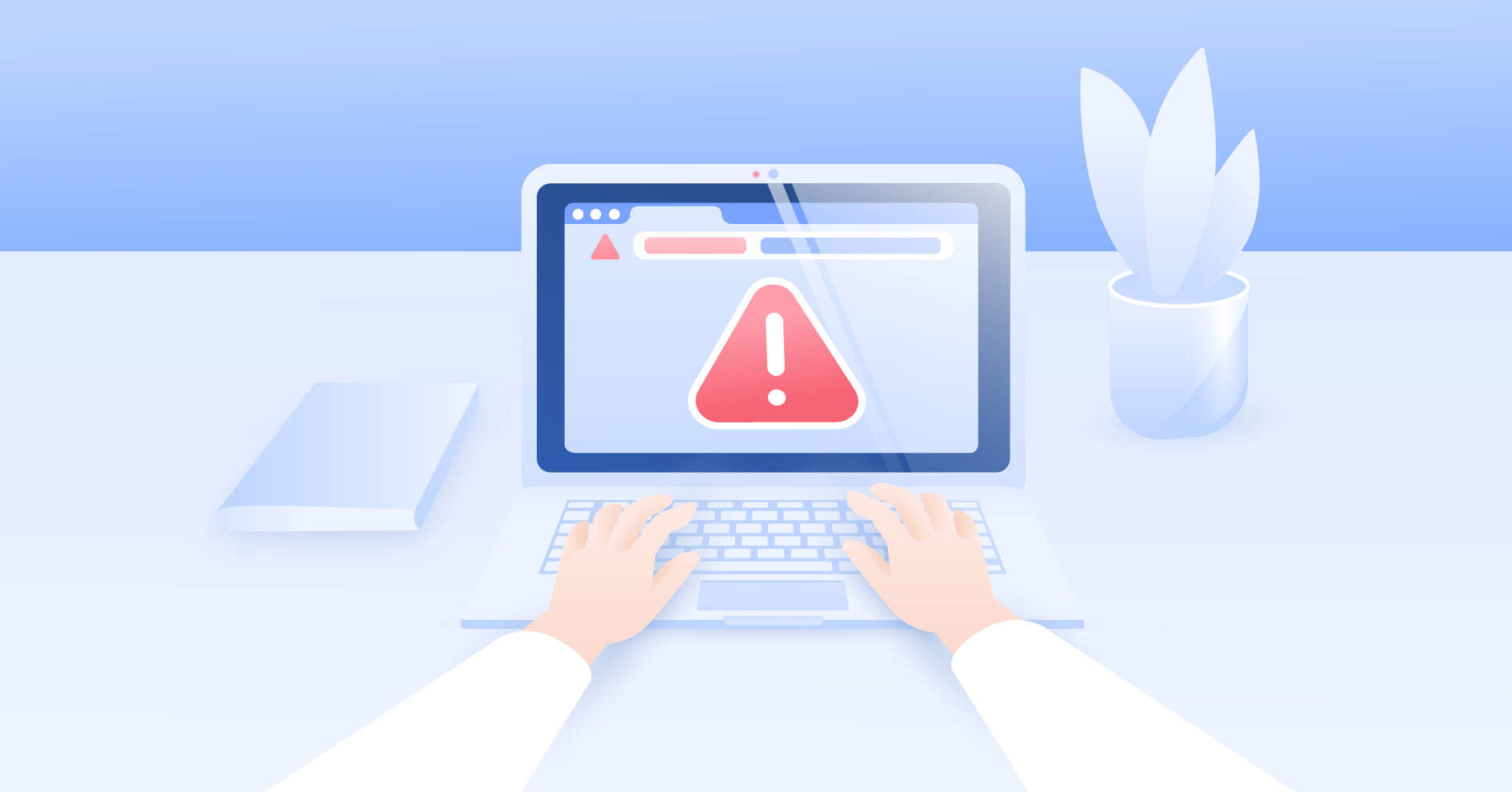
Tabla de contenidos
¿Qué significa que una conexión sea privada?
A todos nos ha ocurrido. De pronto, intentamos acceder a una web y Chrome no nos lo permite. En nuestra pantalla aparece mensaje de error de privacidad: la conexión no es privada, y no parece haber forma de visitar el sitio que queríamos abrir. Esto resulta mucho más desconcertante si la web a la que estábamos intentando entrar es una de confianza, como la de nuestro banco habitual o nuestra universidad. Para entender qué significa todo esto, conviene hacer un repaso muy breve de cómo funcionan algunos de los protocolos de internet y, más específicamente, el protocolo SSL.
El protocolo SSL
El protocolo SSL está representado por la letra S que ves junto a las letras HTTP que aparecen al comienzo de las direcciones web que visitas. Si la dirección de una web comienza simplemente por http://, sin ninguna letra S al final, esta conexión no cuenta con un protocolo SSL y se considera no segura. En cambio, si la dirección comienza por las letras https://, la conexión entre tu dispositivo y esta web estará encriptada y, en consecuencia, tendrá un grado de seguridad mucho mayor.
La importancia de la encriptación
Esencialmente, entonces, lo que determina el protocolo SSL es el nivel de encriptación que ofrece cada web, lo que resulta fundamental para poder trabajar con páginas donde se deben intercambiar información sensible como datos bancarios, contraseñas, etc. De esta forma, siempre que veas la S en https:// significará que estás navegando en una conexión segura y que puedes tener plena tranquilidad a la hora de introducir tus datos en esta web.
Error: la conexión no es privada
Llegamos entonces a nuestro Google Chrome y a su famoso error de privacidad: la conexión no es privada. Este error tiene que ver con los protocolos SSL que hemos visto y no se trata de un error de conexión wifi, sino de falta de encriptación. Desde 2018, Google Chrome ha resuelto considerar como no seguros todos los sitios web que no utilicen el protocolo SSL, de manera que cualquier web que comience únicamente por http (sin la S) pasa a ser considerada como no segura por el navegador.
Hasta aquí todo normal. Si un sitio web no tiene encriptación, Google Chrome lo considera no seguro y nos advierte de esto con un mensaje de error. Sin embargo, el aviso de error en privacidad de Google Chrome no aparece únicamente cuando el sitio web carece de un certificado SSL, sino también cuando este certificado está desactualizado.
Certificados de seguridad no actualizados
Los certificados de seguridad SSL tienen una duración limitada y deben ir renovándose periódicamente para mantener los estándares de calidad requeridos. En ocasiones, hay sitios webs que no han podido renovar su certificado SSL a tiempo y que durante una semana o dos nos aparecerán como no seguros en Google Chrome, pero esto no significa que su conexión no esté encriptada. Significa únicamente que su certificado de seguridad está pendiente de renovación.
¿Cómo solucionar el error de: la conexión no es privada?
Cuando te aparezca el error de la conexión no es privada, hay varios pasos que puedes dar para tratar de solucionarlo en caso de que se deba a un error de concordancia de datos producido en tu propio navegador. Vamos a enumerar algunos de los más sencillos. Trata de seguirlos por orden para ver si es posible solucionar el problema de conexión.
Actualiza el navegador
A veces las soluciones más simples son las más evidentes. Si tu Google Chrome está desactualizado, quizá el problema de vigencia de los certificados SSL no esté localizado en la web que te ha dado el error, sino en tu propia versión del navegador, que tal vez esté anticuada. Asegúrate entonces de descargar la versión más actualizada del navegador y, cuando la tengas a punto, trata de abrir de nuevo la web que te ha dado problemas. Si además utilizas una extensión VPN para Chrome para proteger tu conexión, aprovecha también para revisar que se mantenga actualizada. En caso de que tengas que instalar actualizaciones, reinicia tu equipo al finalizar.
Cómo actualizar Chrome (PC o Mac)
1. Pulsa los tres puntos del menú.
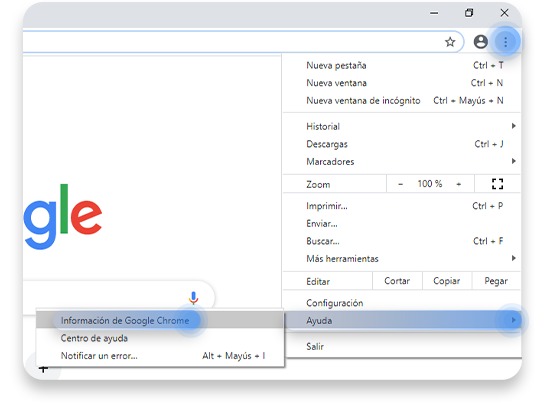
2. Ve a Ayuda, y, desde ahí, a Información de Google Chrome.
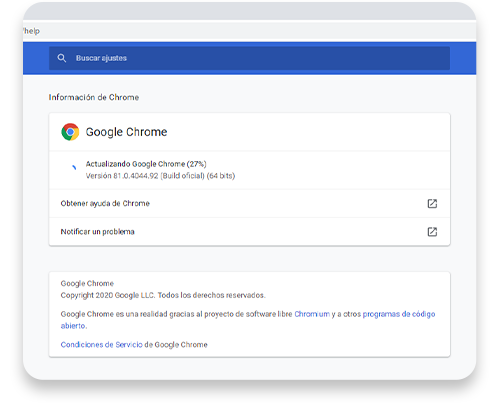
3. Si Chrome está actualizado, te lo notificará en este menú. Si no, se actualizará automáticamente. Cuando lo haya hecho, pulsa en Reiniciar.
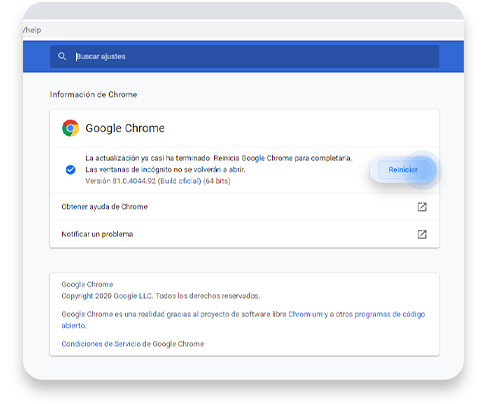
4. Si todo está correcto, tu Google Chrome te aparecerá ahora como actualizado.
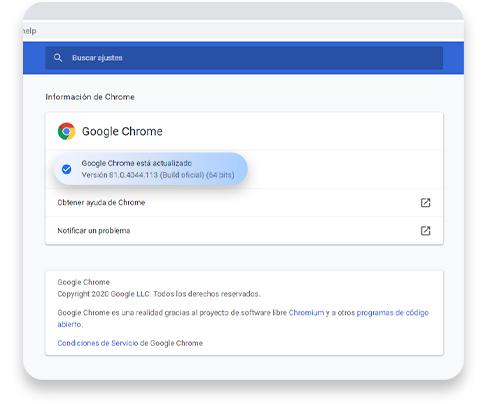
Cómo actualizar Chrome (Android)
1. Pulsa en el menú en la parte superior derecha y dirígete a Configuración.

2. Dentro de Configuración, ve hacia abajo y pulsa en Información de Chrome.

3. Si Chrome está actualizado, te notificará su versión actual en esta pantalla. Si no, se actualizará automática.

Comprueba el antivirus
En caso de que el problema persista, puedes verificar la configuración de tu antivirus para comprobar que el problema viene dado por Google Chrome, y no por otra aplicación. Para esto, asegúrate en primera instancia de que tu antivirus está actualizado. Esta es una comprobación que es muy recomendable que tengas siempre al día, pero es que además el problema de conexión podría venir dado por una falta de acceso de tu antivirus a los certificados SSL más recientes.
Si actualizar el antivirus no soluciona el problema, accede a su configuración y desactiva provisionalmente su protección HTTPS y su exploración SSL. De esta forma, tu antivirus dejará de comprobar los certificados SSL de los sitios web que visitas y cederá esta tarea en exclusiva a Google Chrome. Quizá había un conflicto de criterios entre tu antivirus y el Chrome a la hora de comprobar estos certificados. Si ahora consigues acceder a la web que te daba error, ahora ya sabes que el problema estaba aquí y no en Chrome.
Verifica la fecha y hora del sistema
Otro problema común de concordancia de certificados ocurre cuando la fecha y hora de tu sistema están desactualizadas, especialmente en Android. Si este es el caso, trata de actualizar tu sistema con la fecha y hora correctas, y prueba a acceder a la web problemática cuando lo hayas resuelto.
Cómo verificar la fecha y hora del sistema en Windows 10
1. Dirígete a la barra de búsqueda de la barra de tareas y busca Panel de control.

2. En la primera pestaña que te aparece, asegúrate de que está seleccionada tu zona horaria actual. Si no, cámbiala en la opción Cambiar zona horaria.

3. Dirígete ahora a la pestaña Hora de internet y comprueba que tu equipo está sincronizado con la hora time.windows.com.

4. En caso de que no sea así, dirígete a la opción Cambiar la configuración y activa la pestaña Sincronizar con un servidor horario de Internet. Finalmente, pulsa aceptar.

Cómo visitar el sitio web igualmente
Si ninguno de estos pasos te ha ayudado a resolver el error de conexión privada de Google Chrome, pero el sitio web al que estás intentando acceder es de tu plena confianza –la web habitual de tu universidad, tu banco, etc–, puedes forzar el acceso a la página a pesar de la recomendación del navegador.
En la parte inferior del mensaje de error de privacidad de Google Chrome verás un botón que dice ‘Opciones Avanzadas’. Haz click aquí y se te desplegará un submenú más abajo donde aparecerá la opción de visitar el sitio igualmente. Púlsala y podrás acceder a la web que te ha dado el problema, pero recuerda: hazlo únicamente si tienes la certeza de que la web es de plena confianza, y siempre bajo tu propia responsabilidad.
¿Qué hacer si la conexión no es privada en el móvil?
Si te encuentras con el error de que la conexión no es privada en Android o en iOS, lo que debes tener en cuenta es lo mismo que si estuvieras utilizando tu PC y los pasos a seguir serían los mismos: actualizar el navegador, comprobar el antivirus y actualizar la fecha y hora del sistema. También puedes probar a reiniciar tu teléfono después de seguir todos estos pasos, para asegurarte de que los cambios realizados son tenidos en cuenta por tu navegador. En caso de que el error persista, siempre tienes la opción de acceder a las opciones avanzadas y abrir la web bajo tu responsabilidad, de la misma forma que en tu PC.